Client HTML5 : Utilisation du presse-papier
Le presse-papier se trouve dans le menu supérieur HTML5, avec cette icône :
La plupart des navigateurs, à l’exception des anciens navigateurs MSIE, ne prennent pas en charge la lecture et l’écriture directes du presse-papier pour des raisons de sécurité.
Pour copier le texte de la session vers le presse-papier, utilisez “Ctrl+C” et pour insérer le texte à partir du presse-papier, utilisez “Ctrl+V”.
Mais faites attention lorsque vous copiez du texte avec “Ctrl+C”, attendez un peu avant de relâcher les boutons “Ctrl+C” qui sont enfoncés, car si le texte du presse-papier demandé arrive après que vous ayez relâché cette combinaison de touches, le texte ne sera pas ajouté à votre environnement de presse-papier. Cette méthode utilise une prise en charge native de la copie du presse-papier du navigateur initiée par “Ctrl+C”.
Vous pouvez également utiliser le menu du presse-papier pour copier et insérer du texte dans le presse-papier de la session RDP.
Vous pouvez ainsi simplement insérer du texte dans le presse-papier de la session RDP ou l’ajouter au presse-papier et lancer automatiquement “Ctrl+C” côté session RDP pour insérer du texte. Le menu du presse-papier peut être ouvert via le menu d’action ou “Shift + F11”.
Lorsque vous copiez le presse-papier avec la souris dans une session RDP, le texte est envoyé au navigateur et dès que vous quittez le focus du navigateur, le menu du presse-papier apparaît automatiquement pour vous informer qu’il y avait un texte dans le presse-papier et que vous ne l’avez pas ajouté à votre environnement de presse-papier.
Pour éviter ce comportement, définissez la ligne suivante dans le dossier Clients, par défaut le chemin est le suivant : C:\Program Files(x86)\TS2log\Clients\www\software\html5\settings.js :
openonclipblur = false;
Si vous n’avez pas de fichier nommé “settings.js” dans le dossier “C:\Program Files (x86)\TS2log\Clients\www\software\html5”, alors votre version de TS2log est plus ancienne et cette documentation ne s’applique pas . Veuillez en premier lieu mettre à jour votre système ou contacter l’assistance.

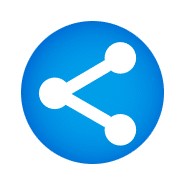 TS2Log Remote Access
TS2Log Remote Access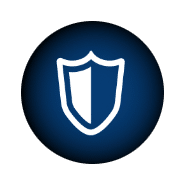 TS2Log Security
TS2Log Security TS2Log Monitoring
TS2Log Monitoring TS2Log Remote Support
TS2Log Remote Support TS2Log Remote Work
TS2Log Remote Work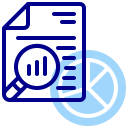 Documentation
Documentation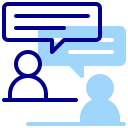 Demande de support
Demande de support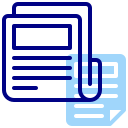 Glossaire
Glossaire

